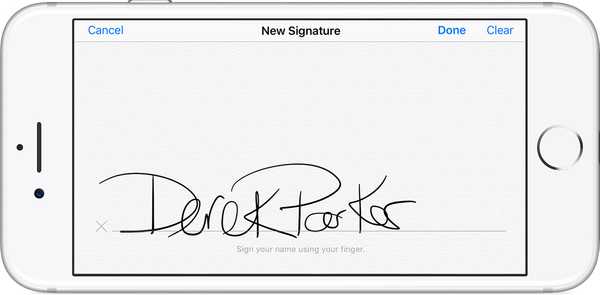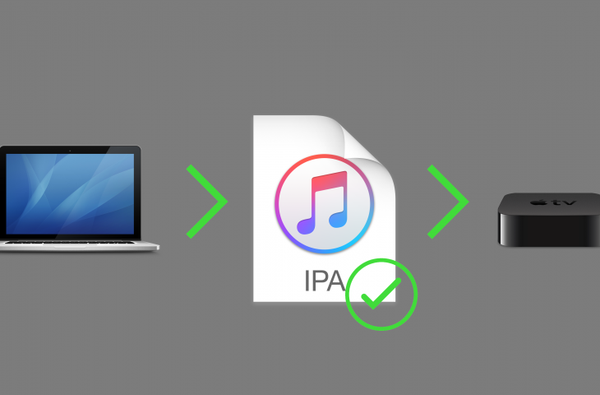

Sin un puerto USB-C para conectarlo a una computadora, el Apple TV 4K cae firmemente en la categoría de "productos molestos con los que Apple no quiere que te metas". Sin embargo, aunque es más fácil llevar sus propias aplicaciones a su hermano mayor, el Apple TV 4, todavía es posible firmar y cargar aplicaciones en 4K.
Lo primero a tener en cuenta es que Si eres un usuario de Apple TV 4, no necesitas hacer esto. El proceso es bastante complicado (al menos la primera vez), y aunque funcionará perfectamente bien en el Apple TV 4, simplemente no tiene sentido cuándo puede usar Cydia Impactor en una fracción del tiempo. Para hacerlo, sigue Pasos 1-6 de nuestra otra guía, reemplazando cualquier referencia a LiberTV con la aplicación elegida para cargar.
Usuarios de Apple TV 4K, sigue leyendo.
Prerrequisitos
Los siguientes pasos de requisitos previos solo deben realizarse una vez. Una vez que esté todo listo, nunca necesitará repetirlos. Si ya ha seguido estos pasos y ha descargado una aplicación, puede avanzar a Cómo firmar una aplicación.
Antes de comenzar, debe tener:
1) Una computadora Mac, un Hackintosh o una computadora con macOS en una máquina virtual.
2) Xcode, que puedes descargar gratis desde Mac App Store.
3) La aplicación iOS App Signer, disponible gratis desde el sitio web oficial.
4) Registró su ID de Apple como una cuenta de desarrollador gratuita, lo que puede hacer muy rápidamente en el portal de desarrolladores de Apple.
5) Agregó su ID de Apple en las Preferencias de Xcode, listo para firmar aplicaciones con.
6) Emparejó su computadora con su Apple TV 4K para que pueda conectarse a ella en Xcode. Esto se hace fácilmente siguiendo la guía de Apple sobre el tema.
Cómo firmar una aplicación
Si sabe que su aplicación ya está firmada y solo desea cargarla en su Apple TV 4K, puede pasar a Cómo cargar una aplicación. Los ejemplos de este escenario incluyen las aplicaciones guardadas que ha firmado previamente con iOS App Signer y que solo necesita enviar a su dispositivo nuevamente, y las aplicaciones firmadas previamente por otra persona con un certificado válido que desea usar.
Si no sabe lo que eso significa, o no está seguro de que su aplicación esté firmada, debe suponga que la aplicación no está firmada y siga las instrucciones de esta sección.
El primer paso será crear un certificado y un perfil de aprovisionamiento para firmar la aplicación. Lectores con un pagado la cuenta de desarrollador puede crearlos en el sitio de desarrolladores de Apple, en Certificados, identificadores y perfiles. Sin embargo, esto es complicado, y los lectores con una cuenta de desarrollador gratuita no pueden hacerlo todo. Por esa razón, recomiendo usar el siguiente método, que me parece mucho más fácil:
1) Lanzamiento Xcode.

Debajo Xcode, Preferencias, Cuentas, compruebe que se haya agregado su ID de Apple. Esto es para firmar nuestras aplicaciones. Si no es así, presiona + para agregar una cuenta, seleccione ID de apple, y luego iniciar sesión.
2) Ahora, en la barra de menú, seleccione Archivo, Nuevo proyecto, tvOS, aplicación de vista única.

3) Ahora ingrese los detalles del proyecto. los nombre del producto normalmente debería ser el nombre de la aplicación que desea cargar, por ejemplo Kodi. los nombre de la organización podría ser literalmente cualquier cosa. los Identificador de organización es normalmente com. seguido de una cadena personal que puede usar para todas sus aplicaciones, por ejemplo com.idownloadblog.
UN Identificador de paquete se generará automáticamente a partir de esos dos campos. En el ejemplo que di arriba, mi identificador de paquete sería com.idownloadblog.kodi. El tuyo será diferente. los Equipo debe ser la ID de Apple que agregaste en Paso 1) encima.

4) Una vez que el proyecto está abierto, configúrelo como se muestra a continuación. Asegúrese de seleccionar su específico Unidad Apple TV 4K en la esquina superior izquierda, no genérica. Para ello, debe estar conectado a su computadora a través de la misma red Wi-Fi..
los Identidad los campos deben rellenarse automáticamente con la información de Paso 3). los Firma campos debe tener su ID de Apple seleccionada y mostrar sin errores. Seleccione la versión de firmware actual de su Apple TV 4K en Objetivo de implementación.

Al hacerlo, Xcode debería crear un perfil de aprovisionamiento y un certificado automáticamente para su aplicación / dispositivo, que puede ver en la lista Firma sección de arriba.
Ahora puede salir de Xcode.
5) Lanzamiento iOS App Signer. Arrastre la aplicación que desea iniciar sesión en Fichero de entrada campo.

Debajo Certificado de firma, seleccione la ID de Apple que usa en Xcode (de Paso 1)) por Perfil de aprovisionamiento, seleccione el perfil que Xcode generó automáticamente para usted. Probablemente tendrá el Identificador de paquete que fue creado con el proyecto Xcode en Paso 3), por ejemplo, com.idownloadblog.kodi.
Los otros campos pueden ser ignorados. Golpear comienzo y guarde la aplicación ahora firmada en su escritorio.
Si necesita volver a cargar esta aplicación en el futuro, manténgala guardada en su computadora. Esto evitará repetir parte de la guía la próxima vez..
6) Repetir Pasos 2) -5) para cualquier otra aplicación que desee cargar Recuerde cambiar los detalles en el proyecto Xcode y el firmante de la aplicación de iOS cada vez, para que coincidan con la aplicación, el ID de Apple y la unidad de Apple TV que está utilizando.
Ahora está listo para cargar las aplicaciones en su Apple TV 4K.
Cómo cargar una aplicación
1) Una vez que tenga listas sus aplicaciones firmadas, inicie Xcode y seleccione Ventana, dispositivos y simuladores desde la barra de menú.
Asegúrese de que su Apple TV 4K esté conectado y resaltado en la barra lateral.

2) Haga clic en el + botón para agregar una aplicación. Seleccione sus aplicaciones firmadasdesde el escritorio (o donde sea que los haya guardado) para cargarlos en su Apple TV 4K.
3) Las aplicaciones deberían aparecer ahora en la pantalla de inicio de su Apple TV. Salga de Xcode y disfrute de sus aplicaciones cargadas en su Apple TV 4K.
Información Adicional
Si tiene una cuenta de desarrollador de Apple gratuita (y no tiene jailbreak), deberá volver a cargar sus aplicaciones cada 7 días. Si tiene una cuenta paga, tendrá una duración de un año..
En el futuro, omita el Prerrequisitos sección. Para cargar nuevas aplicaciones sin firmar, siga las secciones Cómo firmar una aplicación y Cómo cargar una aplicación de nuevo. Para cargar aplicaciones previamente firmadas para las que ya ha creado un proyecto Xcode y un certificado de firma, siga Cómo cargar una aplicación solamente.
Si conserva sus aplicaciones firmadas al final de Paso 5) en la sección Cómo firmar una aplicación, puede renunciarlos fácilmente con iOS App Signer. Simplemente colóquelos y use el Solo volver a firmar opción, luego empujarlos como se detalla en Cómo cargar una aplicación.
¡Uf! El proceso no es tan malo como parece; se pueden omitir muchos pasos después de la primera vez, y otros se convierten en una segunda naturaleza.
¿Problemas? Avísame si estás atrapado en la sección de comentarios e intentaré ayudarte.